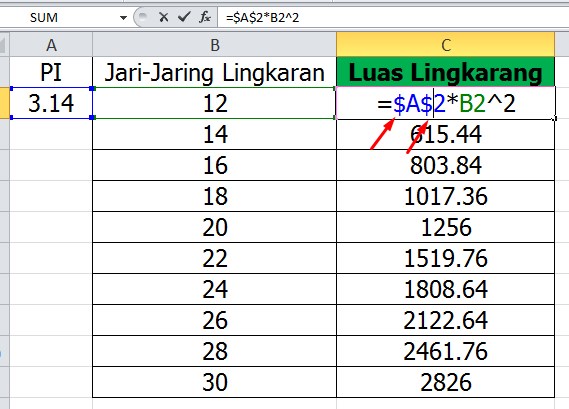Excel adalah salah satu software yang menjadi kebutuhan dalam dunia bisnis atau pekerjaan kantor. Selain mudah digunakan, Excel juga memiliki banyak fitur dan kemampuan yang mampu memudahkan pengguna dalam mengatur data. Salah satu fitur yang sering digunakan dalam Excel adalah rumus, dimana pengguna dapat membuat rumus-rumus untuk memudahkan pengolahan data. Namun, terkadang kita ingin mengunci rumus agar tidak bisa diubah oleh orang lain, atau mungkin agar tidak terhapus secara tidak sengaja. Untuk itu, dalam artikel ini akan dijelaskan bagaimana cara mengunci rumus di Excel dan juga bagaimana cara mengunci excel agar tidak bisa diedit.
Cara Mengunci Rumus di Excel
Untuk mengunci rumus di Excel, kita dapat menggunakan fitur protect sheet. Fitur ini akan mengunci seluruh sel atau cell yang ada di spreadsheet sehingga tidak bisa diubah oleh orang lain. Namun, sebelum mengunci sheet, kita harus menentukan terlebih dahulu sel mana saja yang ingin diizinkan untuk diubah. Berikut adalah langkah-langkahnya:
1. Pilih sel atau cell yang ingin diizinkan untuk diubah
Pilih sel atau cell yang ingin diizinkan untuk diubah, lalu klik kanan pada sel tersebut dan pilih format cell. Setelah itu, pada tab protection, hilangkan tanda centang pada opsi locked. Hal ini akan memungkinkan sel tersebut untuk diubah nantinya.
Setelah itu, klik OK dan kembali ke sheet Excel. Sel atau cell yang telah kita tentukan untuk diizinkan untuk diubah sudah siap diproses.
2. Mengunci sheet dengan fitur protect sheet
Setelah kita menentukan sel atau cell yang ingin diizinkan untuk diubah, selanjutnya kita akan mengunci sheet tersebut dengan menggunakan fitur protect sheet. Berikut adalah langkah-langkahnya:
- Pilih tab Review dan klik opsi protect sheet
- Pada opsi protect sheet, kita bisa memilih beberapa opsi yang ingin digunakan. Seperti:
- Password protect worksheet
- Format cells
- Sort
- Use Autofilter
- Edit objects
- Setelah memilih opsi yang diinginkan, kita bisa menentukan password jika ingin menggunakan opsi password protect worksheet. Dengan menggunakan password, hanya orang yang memiliki password tersebut yang bisa membuka sheet tersebut.
- Setelah itu klik OK dan sheet kita sudah terkunci.
Cara tersebut adalah cara yang mudah untuk mengunci rumus di Excel agar tidak bisa diubah oleh orang lain. Selain itu, kita juga bisa mengunci excel agar tidak bisa diedit dengan cara berikut.
Cara Mengunci Excel Agar Tidak Bisa Diedit
Mengunci excel agar tidak bisa diedit adalah cara yang cukup efektif untuk menjaga keamanan data kita, terutama jika file tersebut akan dibagikan kepada orang lain. Berikut adalah langkah-langkahnya:
1. Protect Workbook
Menggunakan fitur Protect Workbook adalah cara yang cukup mudah untuk mengunci excel agar tidak bisa diedit oleh orang lain. Berikut adalah langkah-langkahnya:
- Pilih tab Review dan klik opsi Protect Workbook
- Pada opsi Protect Workbook, kita bisa memilih beberapa opsi yang ingin digunakan. Seperti:
- Structure
- Windows
- Protect worksheet and contents of locked cells
- Protect cells containing formulas
- Setelah memilih opsi yang diinginkan, kita bisa menentukan password jika ingin menggunakan opsi password protect workbook. Dengan menggunakan password, hanya orang yang memiliki password tersebut yang bisa membuka file excel tersebut.
- Setelah itu klik OK dan file excel kita sudah terkunci.
2. Lock Cells
Jika kita ingin hanya beberapa sel atau cell yang ingin dikunci, kita bisa menggunakan fitur Lock Cells yang terdapat pada tab Home. Berikut adalah langkah-langkahnya:
- Pilih sel atau cell yang ingin dikunci
- Klik kanan pada sel tersebut dan pilih format cell
- Pada tab protection, centang opsi Locked, kemudian klik OK
- Setelah itu, pilih tab Review dan klik Protect Sheet
- Centang opsi Protect worksheet and contents of locked cells, kemudian klik OK
- Sel atau cell yang sudah di-lock sebelumnya tidak akan bisa diubah oleh orang lain.
Itu dia cara mengunci excel agar tidak bisa diedit oleh orang lain. Namun, jika Anda lupa dengan password yang Anda buat, tentu saja Anda tidak akan bisa membuka file excel tersebut. Untuk mengatasi hal tersebut, Anda bisa melakukan recovery password dengan menggunakan software password recovery seperti Passper for Excel yang dapat membantu Anda untuk membuka file excel yang terkunci.
FAQ
1. Apa bedanya Protect Sheet dan Protect Workbook?
Protect Sheet dan Protect Workbook adalah dua fitur yang berbeda pada Excel. Protect Sheet digunakan untuk mengunci sel atau cell di dalam sheet agar tidak bisa diubah oleh orang lain, sedangkan Protect Workbook digunakan untuk mengunci file excel agar tidak bisa diedit oleh orang lain.
2. Apakah kita bisa mengunci excel agar tidak bisa diedit namun masih bisa menambahkan data baru?
Tentu saja bisa. Anda bisa menggunakan fitur Protect Workbook pada Excel dan memilih opsi Protect worksheet and contents of unlocked cells. Dengan memilih opsi ini, Anda masih bisa menambahkan data baru pada excel, namun bagian yang telah diisi oleh data tersebut tidak dapat diubah oleh orang lain.
Video Tutorial
Berikut adalah video tutorial mengenai cara mengunci rumus di Excel: